相信很多朋友都遇到过以下问题,就是如何将CAD图纸转换成Word文档。。针对这个问题,今天小编就搜集了网上的相关信息,给大家做个如何将CAD图纸转换成Word文档。的解答。希望看完这个教程之后能够解决大家如何将CAD图纸转换成Word文档。的相关问题。
因为工作需要,我们有时候会将CAD图纸文件转换成Word文档,想将图纸图形导入Word,应该如何操作?下文简单整理了两种方法,可以将绘制好的图形转换到Word文档,而且操作不复杂,一起来学习吧。
如何将CAD图纸转换成Word文档?
方法一、截图
截图,这是大家非常熟悉的一个操作,最常用的截图方法就是QQ快捷键,你只需要针对CAD图形进行截图,然后将图片直接插入Word文档。
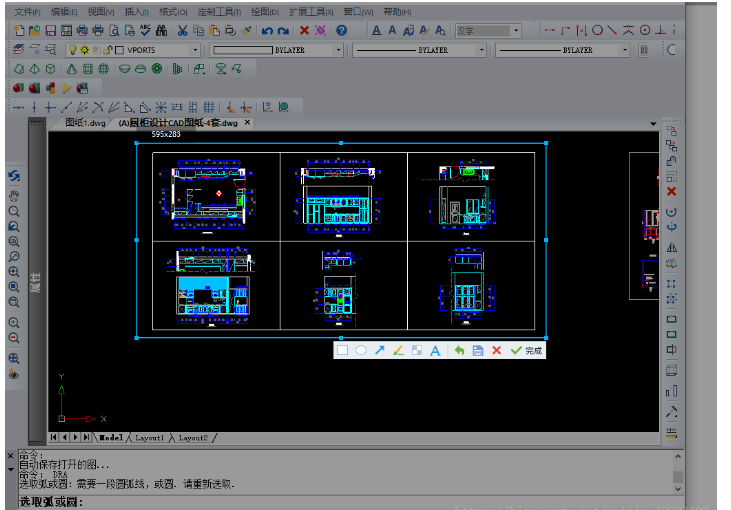
方法二、图纸格式转换
先将CAD图纸转换为图片格式,然后在Word文档中插入图片,我们可以将CAD图纸转换成JPG/PNG格式,或者是emf元图文件格式。
1、JPG/PNG格式
在电脑中打开迅捷CAD转换器,进入软件界面,点击【CAD转图片】功能,导入需要进行转换的CAD文件,

CAD图纸文件上传之后,点击左上方的【添加文件】,你还可以继续添加文件进行批量转换,在下方选择输出格式为PNG,点击【批量转换】,

迅捷CAD转换器即会自动转换文件格式,稍等片刻,转换完成,点击右上角的【浏览】,即可查看PNG文件。

二、emf元图文件格式
打开迅捷CAD编辑器,进入软件界面,设计绘制CAD图纸,点击右上方的【文件】——【导出】,弹出对话框,设置保存类型,将输出文件保存为*emf格式。
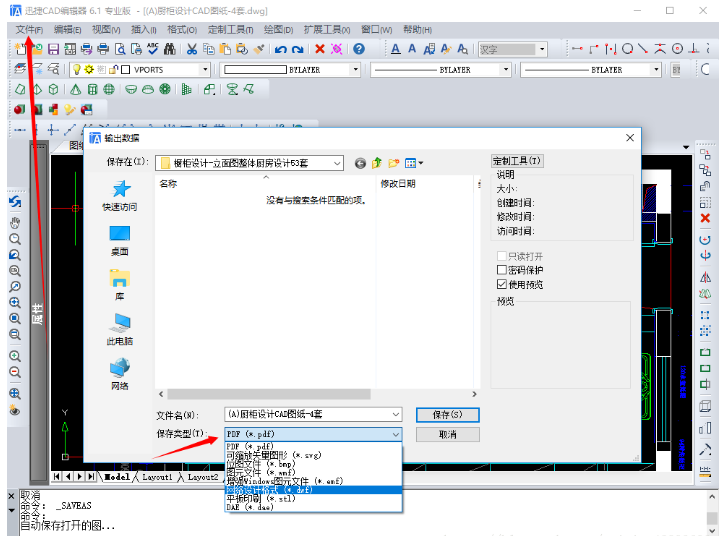
通过上述方法可以将CAD图纸导入到Word文档,大家可以试一试哟。了解更多精彩教程资讯,请关注www.qzbgzz.com(手机之家)。